Wix Fórum: criar um quadro de vagas de emprego
3 min
Neste artigo
- Etapa 1 | Adicione o Wix Fórum ao seu site
- Etapa 2 | Escolha um layout apropriado
- Etapa 3 | Defina as permissões de privacidade para "Todos"
Um quadro de empregos pode ajudar a trazer mais visitantes ao seu site e incentivá-los a voltar regularmente. Você pode usar o Wix Fórum para criar um quadro de empregos em que os funcionários podem publicar vagas e qualquer pessoa pode responder.
Etapa 1 | Adicione o Wix Fórum ao seu site
Como o Wix Fórum permite que as pessoas interajam diretamente no seu site, ele é um lugar ideal para empregadores publicarem ofertas de emprego e interagir com potenciais candidatos. Para começar, adicione o Wix Fórum ao seu site.
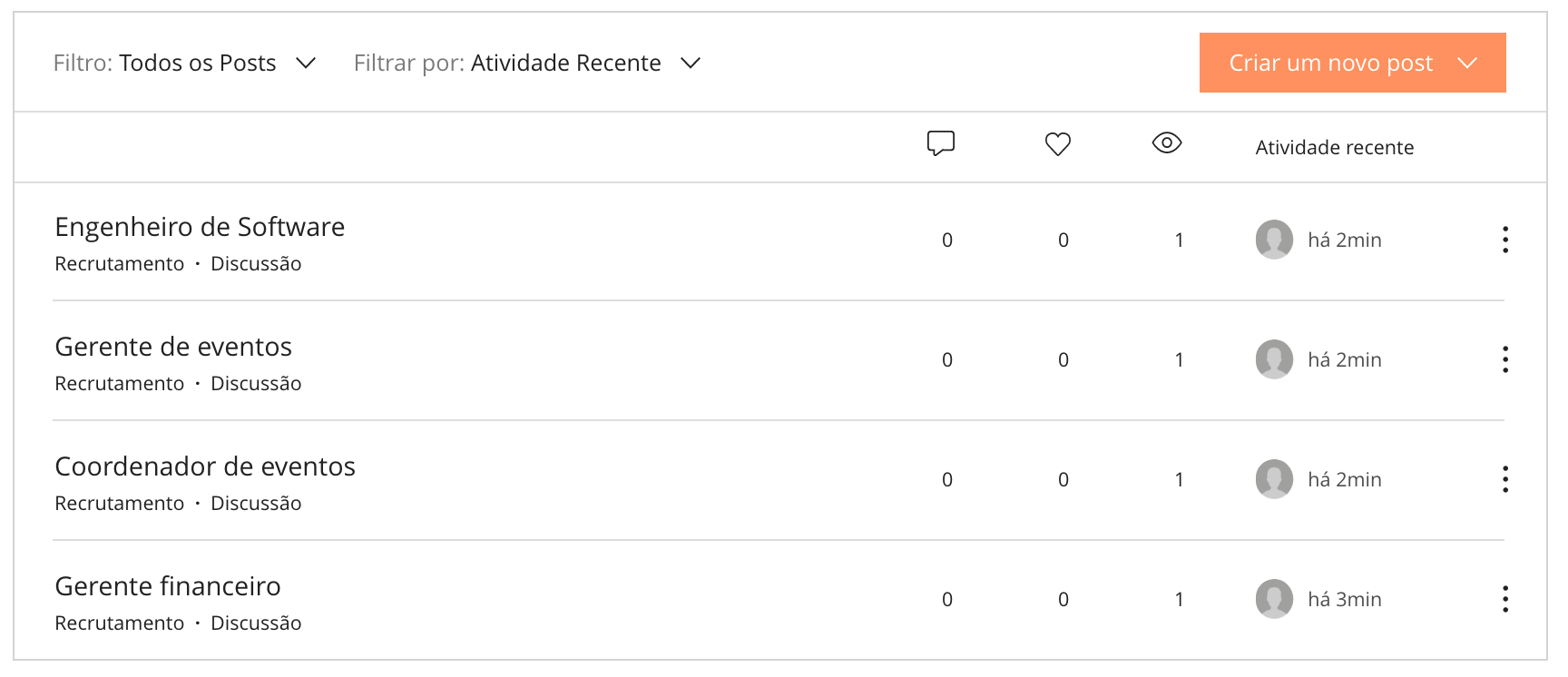
Etapa 2 | Escolha um layout apropriado
Personalize o layout para que funcione para você. Você pode escolher entre 2 opções: visualização clássica ou visualização de cartões. Recomendamos usar a visualização clássica, pois a maioria dos painéis de ofertas de emprego é exibida dessa forma.
Para escolher um layout:
- Clique no seu fórum no seu editor e clique em Configurações.
- Clique na aba Layout e personalize o layout da página principal.
- Personalize as configurações de layout da página principal:
- Escolha um Layout de Página Principal (opção disponível se você exibir categorias em seu fórum):
- Clássico: um layout clássico e organizado, bom para fóruns com muito texto.
- Caixas: um belo layout de mosaico para mostrar posts.
- Mostrar subcategorias: clique na alavanca Mostrar subcategorias para mostrar ou ocultar subcategorias na página principal do fórum.
- Mostrar cabeçalho: clique na alavanca Mostrar cabeçalho para mostrar ou ocultar o cabeçalho na página principal do fórum.
- Altura do cabeçalho: arraste o slider para alterar o tamanho do cabeçalho.
- Alinhamento do texto do cabeçalho: escolha se quer seu cabeçalho seja alinhado à esquerda ou ao centro:
- À Esquerda: exibe o texto do cabeçalho alinhado à esquerda.
- Centralizado: exibe o texto do cabeçalho alinhado ao centro.
- Escolha um Layout de Página Principal (opção disponível se você exibir categorias em seu fórum):
- Clique na aba Página de posts para personalizar o layout da página de posts.
- Escolha o layout da página de posts:
- Clássico: um layout clássico e organizado, bom para fóruns com muito texto.
- Caixas: um layout de mosaico bonito para mostrar os posts. Se você selecionou o layout de caixas, clique para selecionar o tamanho da caixa.
- Mostrar cabeçalho: clique na alavanca Mostrar cabeçalho para mostrar ou ocultar o cabeçalho nas páginas de categoria.
- Altura do cabeçalho: arraste o slider para alterar o tamanho do cabeçalho.
- Alinhamento do texto do cabeçalho: escolha se deseja alinhar seu cabeçalho à esquerda ou ao centro.
- Escolha o layout da página de posts:
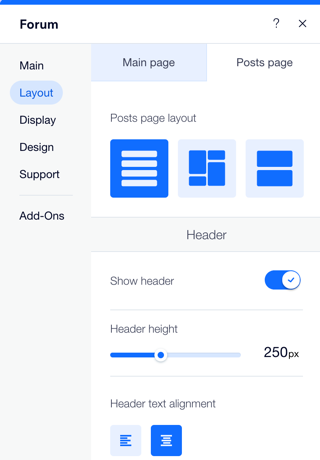
Etapa 3 | Defina as permissões de privacidade para "Todos"
Como este é um site de vagas de emprego, recomendamos que você defina as permissões para "todos", para que qualquer visitante do site possa visualizar os posts das vagas. Dessa forma, você pode alcançar mais candidatos potenciais para suas funções.
Para alterar as permissões de privacidade:
- Vá para o Fórum no painel de controle do seu site.
- Clique em Categorias à esquerda.
- Escolha adicionar uma nova categoria ou passe o mouse sobre uma categoria existente e clique em Editar.
- Role para baixo até a seção Acesso e rentabilidade e selecione Todos.
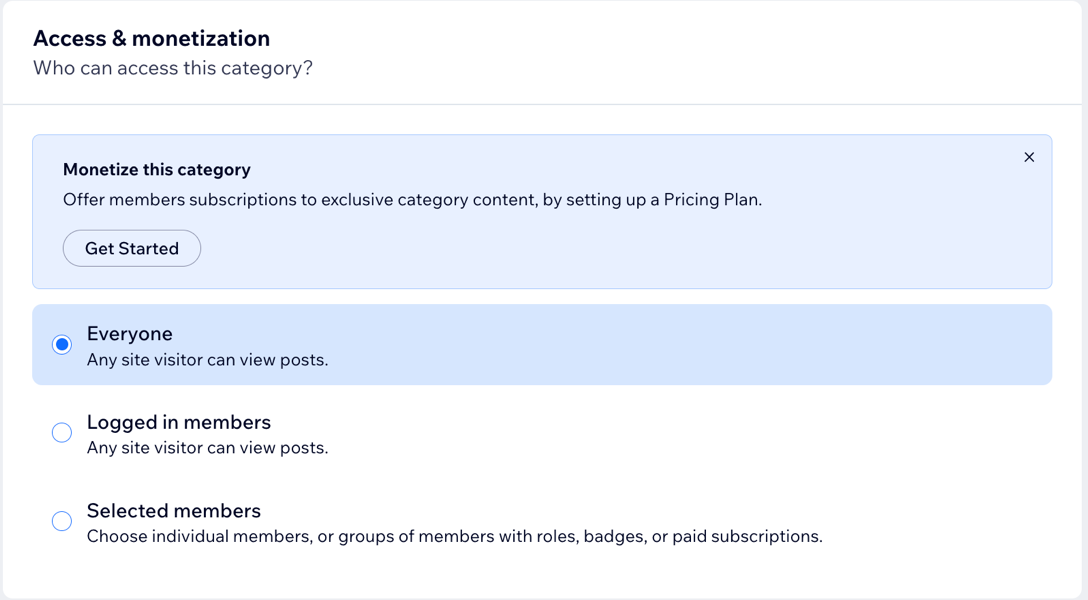
- Clique na aba Posts na parte superior.
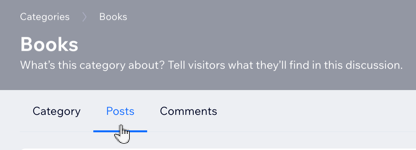
- Na seção Permissão para publicar posts, selecione Todas as pessoas com acesso.
- Clique em Salvar.
Quer monetizar seu quadro de empregos?
Com o uso de planos pagos você pode limitar sua página do fórum a apenas membros pagantes. Saiba como.
Você pode optar por limitar uma categoria específica a membros pagantes.
Você pode optar por limitar uma categoria específica a membros pagantes.


